首页 > 电脑教程
怎么设置win7系统添加共享打印机登陆失败的问题.
2021-12-15 10:47:06 电脑教程今天教大家一招关于win7系统添加共享打印机登陆失败的解决方法,近日一些用户反映win7系统添加共享打印机登陆失败这样一个现象,当我们遇到win7系统添加共享打印机登陆失败这种情况该怎么办呢?我们可以1、首先在键盘使用“Win + R”组合快捷键调出运行对话框,然后输入gpedit.msc,回车打开本地计算机策略; 2、然后依次展开本地计算机策略->计算机配置->windows设置->安全设置->本地策略->安全选项->网络安全:LAN管理器身份验证级别;下面跟随小编脚步看看win7系统添加共享打印机登陆失败详细的解决方法:
登录故障图如下:
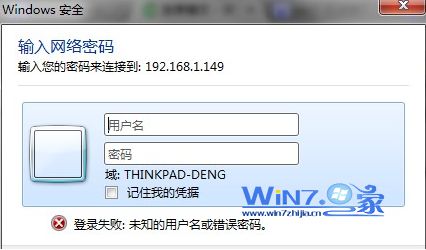
1、首先在键盘使用“Win + R”组合快捷键调出运行对话框,然后输入gpedit.msc,回车打开本地计算机策略;
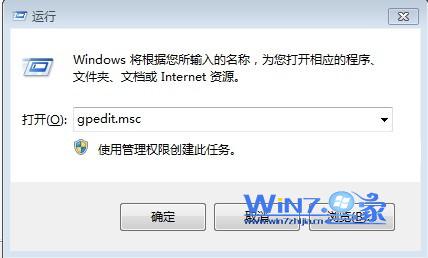
2、然后依次展开本地计算机策略->计算机配置->windows设置->安全设置->本地策略->安全选项->网络安全:LAN管理器身份验证级别;
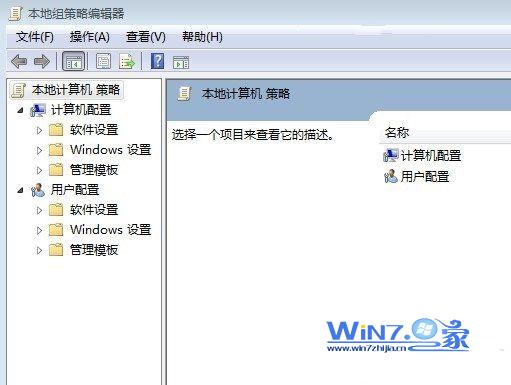
3、可以看到默认是"没有定义",然后我们将它更改为"仅发送NTLM响应,另外如果无法访问所有共享的话,请在服务中打开"TCP/IP NetBIOS Helper" 服务即可。
以上为大家介绍的内容就是关于win7添加共享打印机登陆失败怎么办,如果你也遇到了同样的问题的话不妨尝试一下上面的方法,相信可以帮助你们解决问题的,更多精彩内容欢迎访问站。
关于win7系统添加共享打印机登陆失败的解决方法就给大家介绍到这边了,有遇到这样情况的用户们可以采取上面的方法步骤来解决,欢迎给小编留言哦!
相关教程推荐
- 2021-11-11 win7能再还原到win10吗,win10变成win7怎么还原
- 2021-12-13 win7怎么调整屏幕亮度,win7怎么调整屏幕亮度电脑
- 2021-11-26 win7笔记本如何开热点,win7电脑热点怎么开
- 2021-11-25 360如何重装系统win7,360如何重装系统能将32改成
- 2021-12-13 win7未能显示安全选项,win7没有安全模式选项
- 2021-11-19 联想天逸5060装win7,联想天逸310装win7
- 2021-07-25 win7无法禁用触摸板,win7关闭触摸板没有禁用选项
- 2021-07-25 win7卡在欢迎界面转圈,win7欢迎界面一直转圈
- 2021-11-12 gta5一直在载入中win7,win7玩不了gta5
- 2021-09-16 win7一直卡在还原更改,win7一直卡在还原更改怎么
热门教程